iPhone'unuzdan belge yazdırma konusunda hala büyülü bir his var. Belki biri size kağıt üzerinde okumayı tercih ettiğiniz uzun bir Word veya Pages belgesi gönderir. Ya da belki bir PDF'nin basılı kopyasını imzalayıp gerçek kağıt postayla geri göndermelisiniz.
iPhone'unuzun e-posta uygulamasında böyle bir görevle yüzleşmeye ve Mac'inize veya PC'nize ulaşana kadar ertelemeye alışmış olabilirsiniz. Ancak, oldukça modern bir yazıcınız varsa, doğrudan iPhone'dan yazdırabilirsiniz. Aslında, bir kez tadına baktığınızda, iOS'tan yazdırmayı tercih edeceksiniz. Hiçbir zaman sürücülerle uğraşmanıza veya 100 sayfalık yazdırma işinizi yalnızca çok küçük yazdırılan her sayfayı bulmak için almanıza gerek kalmayacak.
Cevap AirPrint'tir. Yazıcıların her zaman böyle çalışması gerekirdi.
Bu yayın şunları içerir: bağlı kuruluş bağlantıları. Mac kültü öğeleri satın almak için bağlantılarımızı kullandığınızda bir komisyon kazanabilirsiniz.
AirPrint
AirPrint, iOS aygıtları için sürücüsüz yazdırmadır. Daha doğrusu normal yazıcı sürücülerinin tersi şekilde çalışır. Apple, kullanıcıyı bağlandığı her yazıcı için bir sürücü indirmeye zorlamak yerine, yazıcı üreticilerini donanımlarına AirPrint eklemeye zorladı.
Sonuç olarak, bir iPhone'dan AirPrint uyumlu bir yazıcıya yazdırmak kolaydır. Sadece yazıcıyı açın, iPhone veya iPad'inizle aynı Wi-Fi ağında olduğundan emin olun ve yazdırın. İşte nasıl çalıştığı:
AirPrint yazıcıda nasıl yazdırılır
Birinci adım, yazdırmak istediğiniz şeyi bulmaktır. Belki bir e-posta ekidir veya belki de iCloud Drive'ınızdaki bir dosyadır. iPhone'un Mail uygulamasındaki bir ek ile başlayalım. Görüntülemek için eke dokunun ve ardından Ok Paylaş.

Fotoğraf: Mac Kültü
Yukarıdaki ekran görüntüsünde AirPrint ile yazdırma adımlarını görüyorsunuz. Paylaş Okuna dokunduktan sonra, Yazdır, ve üçüncü görünümü göreceksiniz.
İlk kez yazdırdığınızda, bir yazıcı seçmeniz gerekir. Bunu yapmak için düğmeye dokunun ve listeden yazıcınızı seçin. Biraz beklemeniz gerekebilir, ancak otomatik olarak görünmelidir. Seçmek için dokunun.

Fotoğraf: Mac Kültü
Ardından, gitmeye hazırsınız. Bir yazıcı seçtikten sonra gördüğümüz ilk ekrandan çıktı alabileceksiniz. NS Yazdır düğmesi bu ekranın sağ üst köşesindedir:
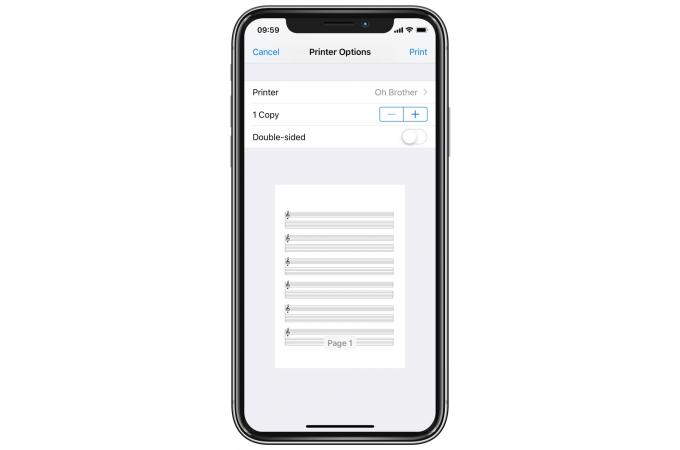
Fotoğraf: Genellikle, bir şey yazdırmayı seçtiğinizde, göreceğiniz ilk ekran budur.
Ya yazıcınız görünmüyorsa? Eh, bu AirPrint'in dezavantajı. İşe yaramazsa, parmaklarınızı çaprazlamanız, her şeyi yeniden başlatmanız ve tekrar denemeniz yeterlidir. Bu sinir bozucu, ancak yine de yazıcı sürücüleriyle uğraşmaktan çok daha az sinir bozucu. Tecrübelerime göre AirPrint kaya gibi sağlamdı. Olmadığı zamanlar hariç, ama bu nadirdir.
AirPrint'e Alternatifler
Uyumlu bir yazıcınız yoksa AirPrint'in kullanabileceğiniz birkaç alternatifi vardır. Biri, bir sürücü yüklemenin iOS eşdeğeri olan yazdırmayı yapmak için üreticinin uygulamasını kullanmaktır. Genellikle bu uygulamalar kesinlikle korkunçtur. Canon'un temiz küçük Selfi fotoğraf yazıcısı, örneğin, korkunç uygulamasını kullanmanızı gerektirir.
Diğer geçici çözüm, şöyle bir şey kullanmaktır Printopia. Printopia, iOS aygıtları ile Mac'inize bağlı yazıcı arasında bir köprü görevi gören, AirPrint yazıcısı gibi davranan bir Mac uygulamasıdır. Bunun avantajı, yalnızca AirPrint yazıcılarından değil, iPhone'unuzdan herhangi bir yazıcıya yazdırabilmenizdir. Dezavantajı, onu kullanmak için Mac'inizin çalışıyor olması gerektiğidir.
Yine de yeni bir yazıcı için alışveriş yapıyorsanız, AirPrint ile bir tane alın. Bu çok daha kolay.
